电脑屏幕几寸怎么看 windows10系统如何查看电脑屏幕尺寸大小
更新时间:2024-01-30 10:04:30作者:xtang
随着科技的进步,电脑屏幕的尺寸在不断变大,也越来越多样化,如何准确地知道自己电脑屏幕的尺寸大小呢?对于使用Windows10操作系统的用户来说,这个问题可以迎刃而解。Windows10系统提供了一种简便的方法来查看电脑屏幕的尺寸,只需几个简单的步骤,就能轻松获取到所需信息。让我们一起来了解一下吧。
方法如下:
1.打开电脑,点击左下角的按钮。
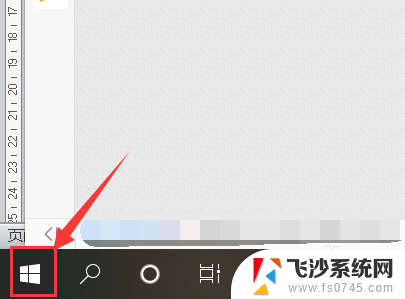
2.点击【设置】按钮。
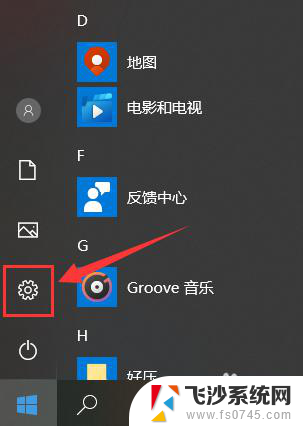
3.打开设置对话框后,选择【系统】。
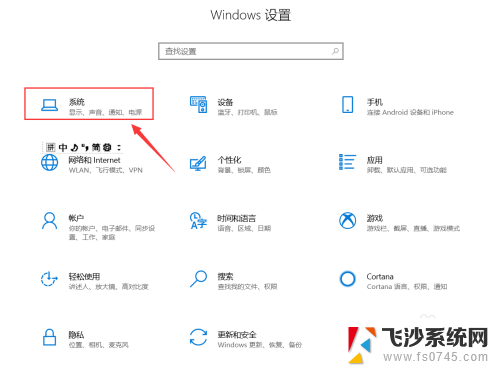
4.点击第一个选项【显示】。

5.找到【高级显示设置】。
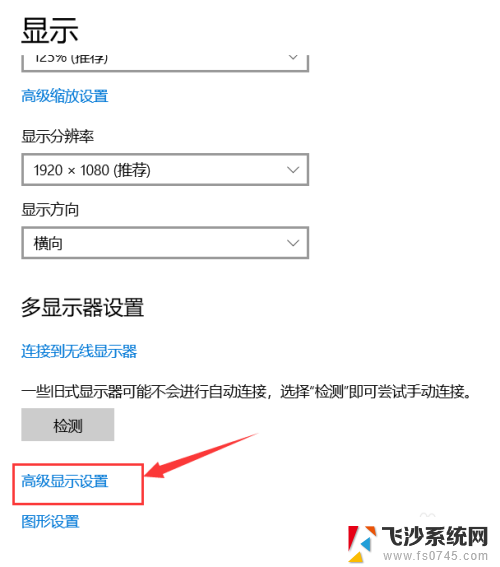
6.这里的lc156lf1l02就是显示器的型号。
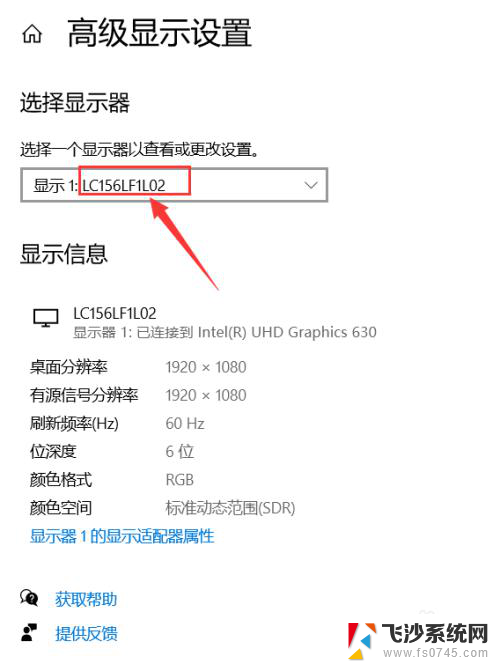
7.在浏览器中搜索该型号,即可找到尺寸大小。
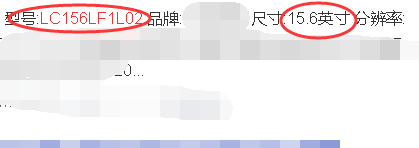
以上是关于如何判断电脑屏幕尺寸的全部内容,如果你遇到这种情况,可以尝试按照以上方法来解决,希望对大家有所帮助。
电脑屏幕几寸怎么看 windows10系统如何查看电脑屏幕尺寸大小相关教程
-
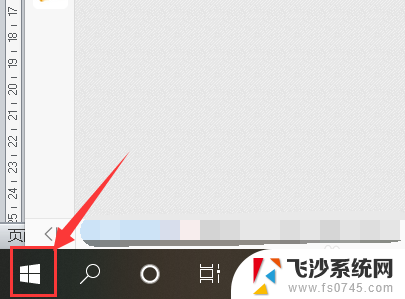 如何查看电脑屏幕大小 Windows10系统如何查看电脑屏幕尺寸大小
如何查看电脑屏幕大小 Windows10系统如何查看电脑屏幕尺寸大小2024-02-22
-
 电脑屏幕尺寸哪里看win10 电脑屏幕尺寸如何测量
电脑屏幕尺寸哪里看win10 电脑屏幕尺寸如何测量2024-10-25
-
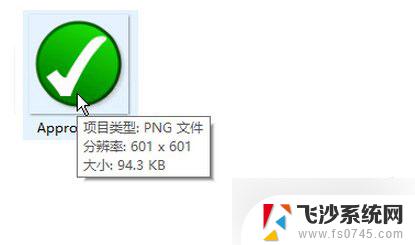 电脑怎么查看图片大小 Win10系统图片尺寸大小查看步骤
电脑怎么查看图片大小 Win10系统图片尺寸大小查看步骤2024-03-02
-
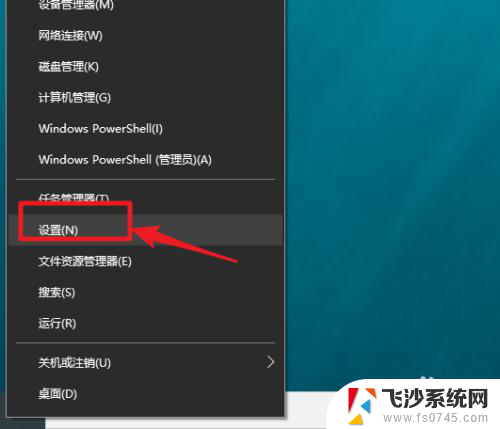 电脑如何查看显示器大小 win10显示器尺寸查看方法
电脑如何查看显示器大小 win10显示器尺寸查看方法2024-06-04
- win10查看显示器尺寸 win10如何查看显示器尺寸
- 电脑显示器多大怎么看 win10如何查看显示器尺寸设置
- 电脑在哪里看显示器大小 如何查看win10电脑显示器的尺寸
- 如何更改电脑屏幕分辨率 Windows10系统如何调整屏幕分辨率大小
- win10如何查看内存大小 怎么查看电脑内存大小
- 调大电脑屏幕字体大小 WIN10电脑系统字体大小调整方法
- win8.1开始菜单改win10 Windows 8.1 升级到 Windows 10
- 文件:\windows\system32\drivers Win10系统C盘drivers文件夹可以清理吗
- windows10移动硬盘在电脑上不显示怎么办 移动硬盘插上电脑没有反应怎么办
- windows缓存清理 如何清理Win10系统缓存
- win10怎么调电脑屏幕亮度 Win10笔记本怎样调整屏幕亮度
- 苹果手机可以连接联想蓝牙吗 苹果手机WIN10联想笔记本蓝牙配对教程
win10系统教程推荐
- 1 苹果手机可以连接联想蓝牙吗 苹果手机WIN10联想笔记本蓝牙配对教程
- 2 win10手机连接可以卸载吗 Win10手机助手怎么卸载
- 3 win10里此电脑的文档文件夹怎么删掉 笔记本文件删除方法
- 4 win10怎么看windows激活码 Win10系统激活密钥如何查看
- 5 电脑键盘如何选择输入法 Win10输入法切换
- 6 电脑调节亮度没有反应什么原因 Win10屏幕亮度调节无效
- 7 电脑锁屏解锁后要按窗口件才能正常运行 Win10锁屏后程序继续运行设置方法
- 8 win10家庭版密钥可以用几次 正版Windows10激活码多少次可以使用
- 9 win10系统永久激活查询 如何查看Windows10是否已经永久激活
- 10 win10家庭中文版打不开组策略 Win10家庭版组策略无法启用怎么办